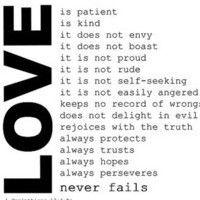在小程序开发中,图表绘制是一个常见的需求。无论是展示数据分析、统计数据,或是展示数据趋势,图表能够直观地帮助用户理解数据。本文将探索小程序中的图表绘制技术,带你了解一些常用的图表库和绘制方法。
1. 动手绘制
如果你对绘图算法或数学表达式较熟悉,你可以直接在小程序中使用<canvas>标签手动绘制图表。<canvas>标签提供了一组绘图的API,你可以使用JavaScript来控制绘图行为。
首先,在小程序的wxml文件中引入<canvas>标签:
<view class="container">
<canvas id="myChart" style="width: 100%; height:300px;"></canvas>
</view>
然后在对应的js文件中获取<canvas>元素,设置其宽高,并使用API来绘制图表:
const ctx = wx.createCanvasContext('myChart');
ctx.beginPath();
ctx.moveTo(50, 50);
ctx.lineTo(50, 250);
ctx.lineTo(250, 250);
ctx.stroke();
ctx.beginPath();
ctx.arc(150, 150, 100, 0, 2 * Math.PI);
ctx.fillStyle = 'blue';
ctx.fill();
ctx.strokeStyle = 'red';
ctx.stroke();
ctx.draw();
上述代码中,我们通过createCanvasContext方法获取<canvas>元素的上下文对象,然后使用上下文对象的方法来绘制图形。最后使用draw方法将图形渲染到<canvas>元素上。
绘图过程较为繁琐,需要自行计算绘制坐标和样式,适用于对绘图算法有较深了解的开发者。
2. 使用图表库
如果你不想从零开始实现绘图逻辑,你可以考虑使用一些开源的图表库。这些库提供了丰富的图表类型和配置选项,可以帮助你快速地实现各种图表。
2.1 使用ECharts
ECharts是一款由百度开发的功能强大的图表库。它支持的图表类型包括折线图、柱状图、饼图、雷达图等等。ECharts提供了易于使用的配置选项,可以通过简单的配置对象来定义图表的样式和数据。
首先,在小程序项目中引入ECharts库:
npm install echarts --save
然后在对应的js文件中引入ECharts,并使用它来绘制图表:
import * as echarts from '../../miniprogram_npm/echarts/index';
const chart = echarts.init(canvas, null, {
width: 320,
height: 240
});
const option = {
xAxis: {
type: 'category',
data: ['Mon', 'Tue', 'Wed', 'Thu', 'Fri', 'Sat', 'Sun']
},
yAxis: {
type: 'value'
},
series: [{
data: [150, 230, 224, 218, 135, 147, 260],
type: 'line'
}]
};
chart.setOption(option);
上述代码中,我们首先通过echarts.init方法初始化一个图表实例,并指定宽高。然后通过配置选项option来定义图表的样式和数据。最后使用setOption方法将配置应用到图表中。
ECharts支持的功能非常丰富,可以通过配置选项来实现各种自定义的需求。你可以在ECharts官网上查找更多的文档和示例。
2.2 使用F2
F2是一款由AntV开发的专为移动端而设计的图表库。它提供了简洁易用的API,可以用于绘制折线图、柱状图、饼图等。
首先,在小程序项目中引入F2库:
npm install @antv/f2 --save
然后在对应的js文件中引入F2,并使用它来绘制图表:
import F2 from '@antv/f2';
const chart = new F2.Chart({
id: 'myChart',
pixelRatio: window.devicePixelRatio
});
const data = [
{ time: '2019-01', value: 100 },
{ time: '2019-02', value: 200 },
{ time: '2019-03', value: 150 },
{ time: '2019-04', value: 300 },
{ time: '2019-05', value: 250 },
{ time: '2019-06', value: 180 },
{ time: '2019-07', value: 400 }
];
chart.source(data, {
value: {
tickCount: 5
}
});
chart.line().position('time*value');
chart.point().position('time*value');
chart.render();
上述代码中,我们首先创建一个图表实例,并通过id属性指定图表元素的ID。然后使用source方法指定数据源,并使用line和point方法绘制线图和点图。最后使用render方法将图表渲染到页面上。
F2提供了丰富的配置选项和交互方式,可以实现各种图表的需求。你可以在F2官网上查找更多的文档和示例。
结语
本文介绍了在小程序中绘制图表的两种方法:手动绘制和使用图表库。手动绘制适用于对绘图算法较为熟悉的开发者,而使用图表库则可以快速地实现各种图表需求。希望本文能够帮助你在小程序开发中应用图表绘制技术,提升用户体验。
本文来自极简博客,作者:冬天的秘密,转载请注明原文链接:探索小程序中的图表绘制技术